
Brian Curtis
0
3040
441
Si bien el notificador oficial de Gmail de Google para Windows es un poco antiguo en estos días, sigue siendo uno de los programas de correo electrónico que enumeramos en nuestra página de Mejor software de Windows. Muchos de nosotros vivimos en el navegador y podemos usar una extensión de navegador para verificar Gmail, pero los fanáticos de Gmail que no dejan un navegador abierto todo el tiempo encontrarán muchas cosas que les gustarán en el Notificador de Gmail. Como dice nuestra mejor página, es solo “simple y manejable.”
Las principales alternativas a Gmail Notifier para Windows son extensiones de navegador como Google Mail Checker para Chrome 6 Extensiones de Google Chrome para usuarios de Gmail 6 Extensiones de Google Chrome para usuarios de Gmail Si eres como yo, puedes usar Gmail para todas tus necesidades de correo electrónico, incluso en múltiples cuentas de correo electrónico. Aunque hay muchos clientes de correo electrónico disponibles, Gmail es a menudo más fácil de usar, más rápido y casi ... y más clientes de correo electrónico de escritorio con todas las funciones 7 razones por las que debería dejar de usar clientes de correo electrónico de escritorio 7 razones por las que debería dejar de usar clientes de correo electrónico de escritorio es ¿Es preferible un cliente de correo electrónico basado en la web a una opción de escritorio? Analizamos los diferentes pros y contras y encontramos una respuesta para usted. como Mozilla Thunderbird 5 Complementos de Thunderbird que lo harán mejor que Gmail 5 Complementos de Thunderbird que lo harán mejor que Gmail Durante muchos años, cambié entre una amplia gama de clientes de correo electrónico. Primero fui con Outlook Express. Luego compré una computadora nueva y decidí probar las aguas con Thunderbird. Una vez que Gmail se convirtió en ... Si bien existen algunas utilidades no oficiales similares al Notificador de Gmail, el Notificador de Gmail hace un buen trabajo a horcajadas entre las aplicaciones web y de escritorio..
Este programa solo está disponible para Windows.
Preparar
Gmail Notifier es un programa simple con solo unas pocas opciones. Al instalarlo, se le preguntará si desea ejecutarlo al inicio y si desea usar Gmail para su correo saliente. Ambas opciones están seleccionadas de forma predeterminada, y es probable que desee dejar ambas habilitadas: la Corre al empezar La opción garantizará que Gmail Notifier se ejecute todo el tiempo y supervise su cuenta en busca de nuevos correos electrónicos, mientras que Usar para correo saliente la opción hace que Gmail se haga cargo mailto: enlaces en cada aplicación: cada vez que hace clic en un enlace de correo electrónico en un programa de Windows, Gmail Notifier iniciará una ventana de redacción de Gmail.
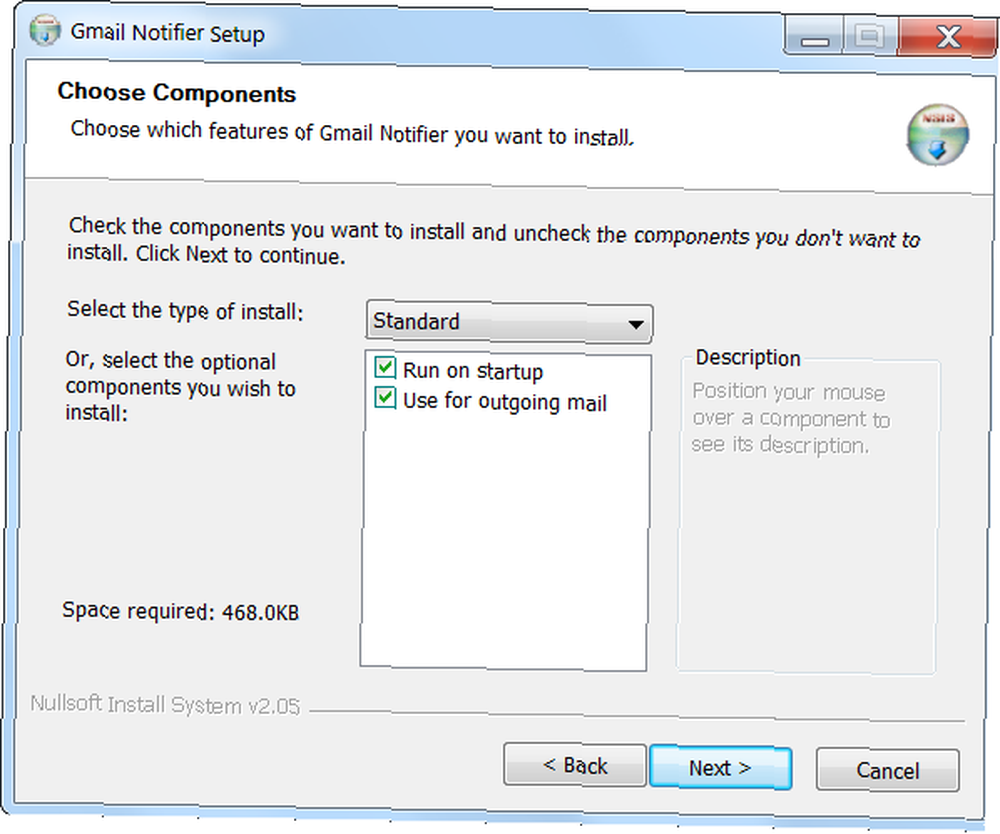
Cuando inicie Gmail Notifier por primera vez, se le pedirá que inicie sesión con el nombre de usuario y la contraseña de su cuenta de Google. Seleccione Recordar mis credenciales y no se le volverá a preguntar. Si está utilizando Google Authenticator con su cuenta de Google, deberá crear una contraseña específica de la aplicación en lugar de proporcionar su cuenta de Google; consulte la siguiente sección para obtener más información.
Solución de problemas
Hay algunos problemas que puede encontrar al configurar Gmail Notifier por primera vez.
Si está utilizando la autenticación de dos factores de Google Authenticator, Google recomienda un proceso de 2 pasos para proteger su cuenta [Noticias] Google recomienda un proceso de 2 pasos para proteger su cuenta [Noticias] La mayoría de los usuarios inteligentes de Internet probablemente tengan al menos una cuenta de Google: principalmente porque Google, para bien o para mal, se cruza con tantos otros sitios web que es difícil evitar no usar el ... para proteger su cuenta de Google, se le pedirá que use una contraseña específica de la aplicación en lugar de su contraseña habitual. Para hacerlo, vaya a la página de la cuenta de Aplicaciones autorizadas en el sitio web de Google y use el formulario Generar contraseña cerca de la parte inferior de la página para crear una nueva contraseña específica de la aplicación. Dele esa contraseña a Gmail Notifier e iniciará sesión correctamente.
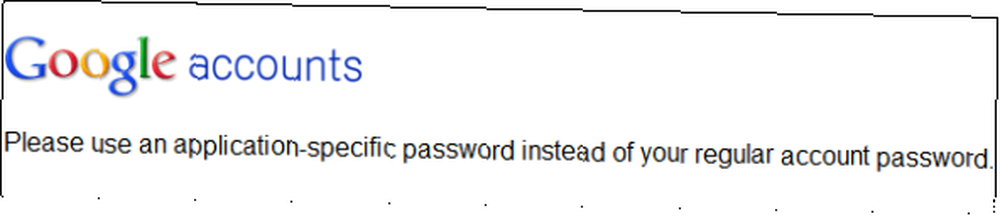
Probablemente también veas un “Servicio temporalmente no disponible” mensaje de error. Esto se debe a que Gmail utiliza el cifrado HTTPS Qué es HTTPS y cómo habilitar conexiones seguras por defecto Qué es HTTPS y cómo habilitar conexiones seguras por defecto Las preocupaciones de seguridad se están extendiendo por todas partes y han llegado a la vanguardia de la mayoría de las personas. Términos como antivirus o cortafuegos ya no son vocabulario extraño y no solo se entienden, sino que también son utilizados por ... para proteger su correo.
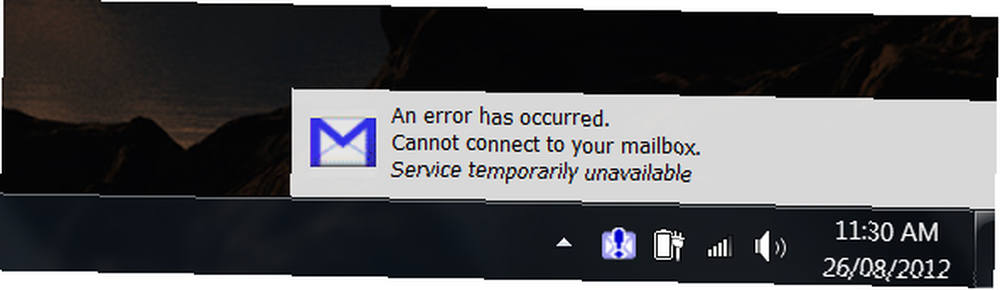
El instalador de Google Notifier nunca se actualizó para admitir HTTPS, pero hay un parche oficial que puede descargar y ejecutar para solucionar este problema. Haga clic aquí para descargar el parche notifier_https de Google. Primero, cierre la aplicación Notificador de Gmail. Abra el archivo .zip de descarga en su computadora, haga doble clic en el archivo notifier_https.reg y acepte la solicitud de confirmación.
Reinicie Gmail Notifier después de instalar este parche y funcionará correctamente.
Uso
La aplicación en sí es simple. Gmail Notifier aparecerá en la bandeja del sistema. Administrar y ordenar La bandeja del sistema de Windows 7 Administrar y ordenar La bandeja del sistema de Windows 7 Todos los usuarios de Windows han visto cómo la bandeja del sistema de Windows (también conocida como área de notificación) se abarrota con el tiempo. Hemos cubierto la desactivación de notificaciones de escritorio que distraen en el pasado, pero ¿qué pasa si los íconos son ... y verifique si hay nuevos correos cada pocos minutos? Cuando encuentre un nuevo correo, el ícono aparecerá en negrita y verá una ventana emergente de vista previa para cada nuevo correo electrónico..
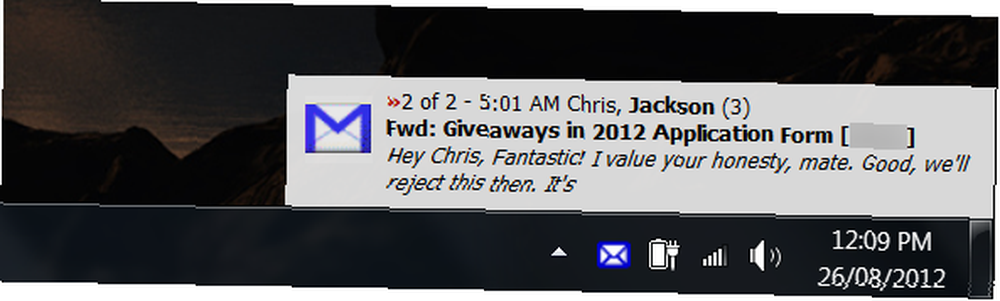
Puede hacer doble clic en el icono de Gmail para ir directamente a su bandeja de entrada de Gmail o hacer clic con el botón derecho para verificar de inmediato si hay correo nuevo o ajustar las opciones del notificador.
La ventana Opciones es bastante minimalista: puede alternar el manejo de Gmail de mailto: links y seleccionar qué navegador utiliza Gmail Notifier para abrir Gmail. Por defecto, usa el navegador predeterminado de su computadora.
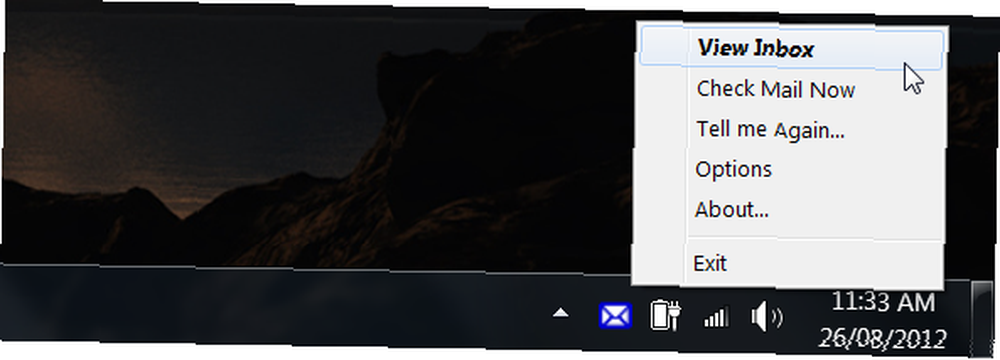
Haga clic en un enlace mailto: email en cualquier programa (suponiendo que no haya deshabilitado esta opción) y un Gmail Componer se abrirá una ventana en su navegador web, como si estuviera usando una aplicación de correo electrónico de escritorio. No más copiar y pegar direcciones de correo electrónico en su navegador!
Los usuarios de Google Chrome realmente pueden obtener soporte en todo el sistema para mailto: enlaces en Gmail sin el notificador: solo visite Gmail en la última versión de Chrome y se le pedirá que lo habilite si aún no está habilitado, pero esta función puede Ser útil para los fanáticos de otros navegadores, como Firefox.
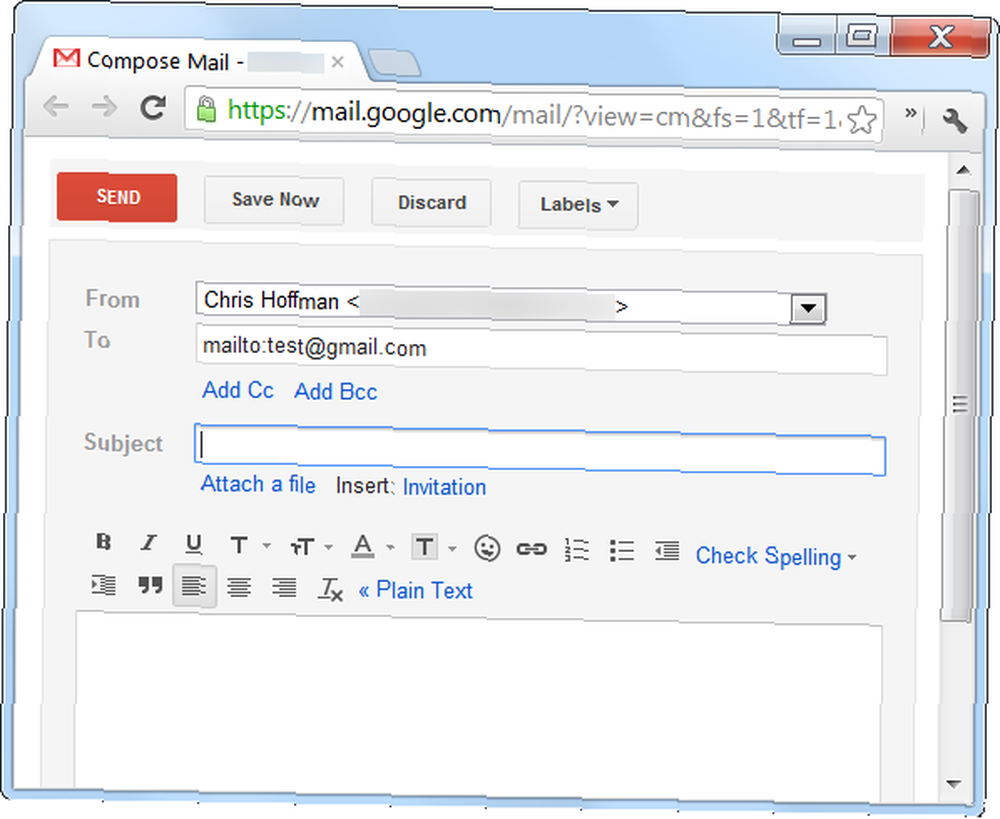
¿Cómo monitorea su cuenta de Gmail para nuevos correos electrónicos? Deja un comentario y dinos!











